Mulighederne for billedredigering er i dag mangfoldige og tilbyder dig utallige værktøjer til at forbedre dine fotos. I denne tutorial vil vi kigge nærmere på værktøjerne i Camera Raw 12.3. Du får ikke bare et overblik over de tilgængelige værktøjer, men du vil også lære, hvordan du kan bruge disse effektivt i din billedredigering.
Vigtigste indsigter De vigtigste værktøjer i Camera Raw omfatter beskæring, justeringspenslen og forskellige gradientværktøjer. Hvert af disse værktøjer har specifikke anvendelser, som kan hjælpe dig med at skabe dine billeder efter dine ønsker.
Trin-for-trin vejledning
1. Brug beskæringsværktøjet
Lad os starte med beskæring. Med dette værktøj kan du hurtigt og nemt beskære dit billede. Du finder beskæringsværktøjet helt øverst i værktøjslinjen. Det er vigtigt, at du her er kreativ, og du kan beskære billedet i forskellige formater alt efter dine ønsker. Hvis du ikke er tilfreds med noget, kan du altid nulstille hele billedet og starte forfra.
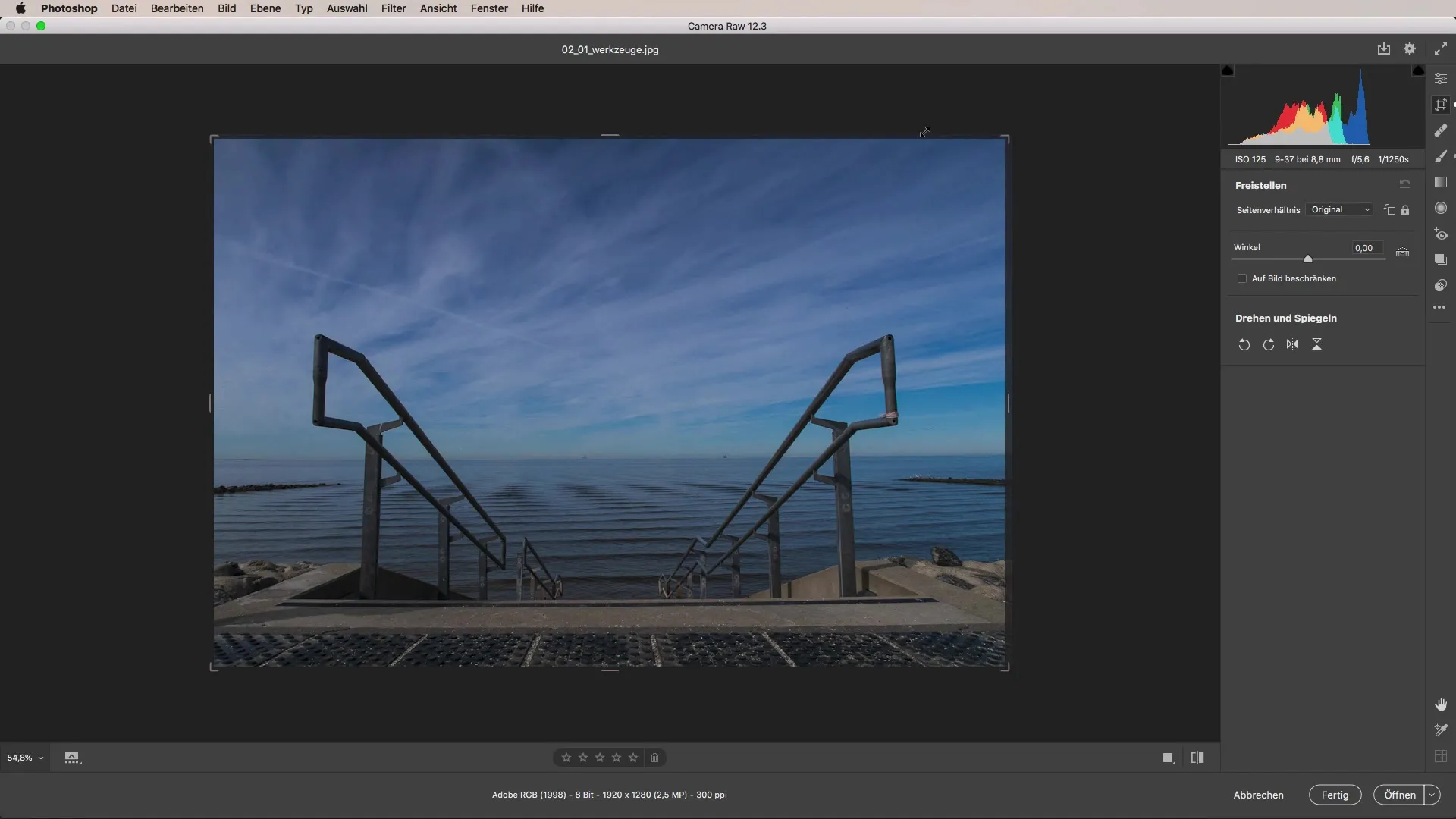
2. Fjern forstyrrelser
Hvis der er forstyrrelser i dit billede, såsom små uønskede objekter eller pletter, kan du bruge værktøjet "Fjern plet". Dette værktøj er særligt velegnet til hurtigt at fjerne forstyrrelser uden stort besvær. Et enkelt klik er ofte nok til at fjerne urenheder fra dit billede.
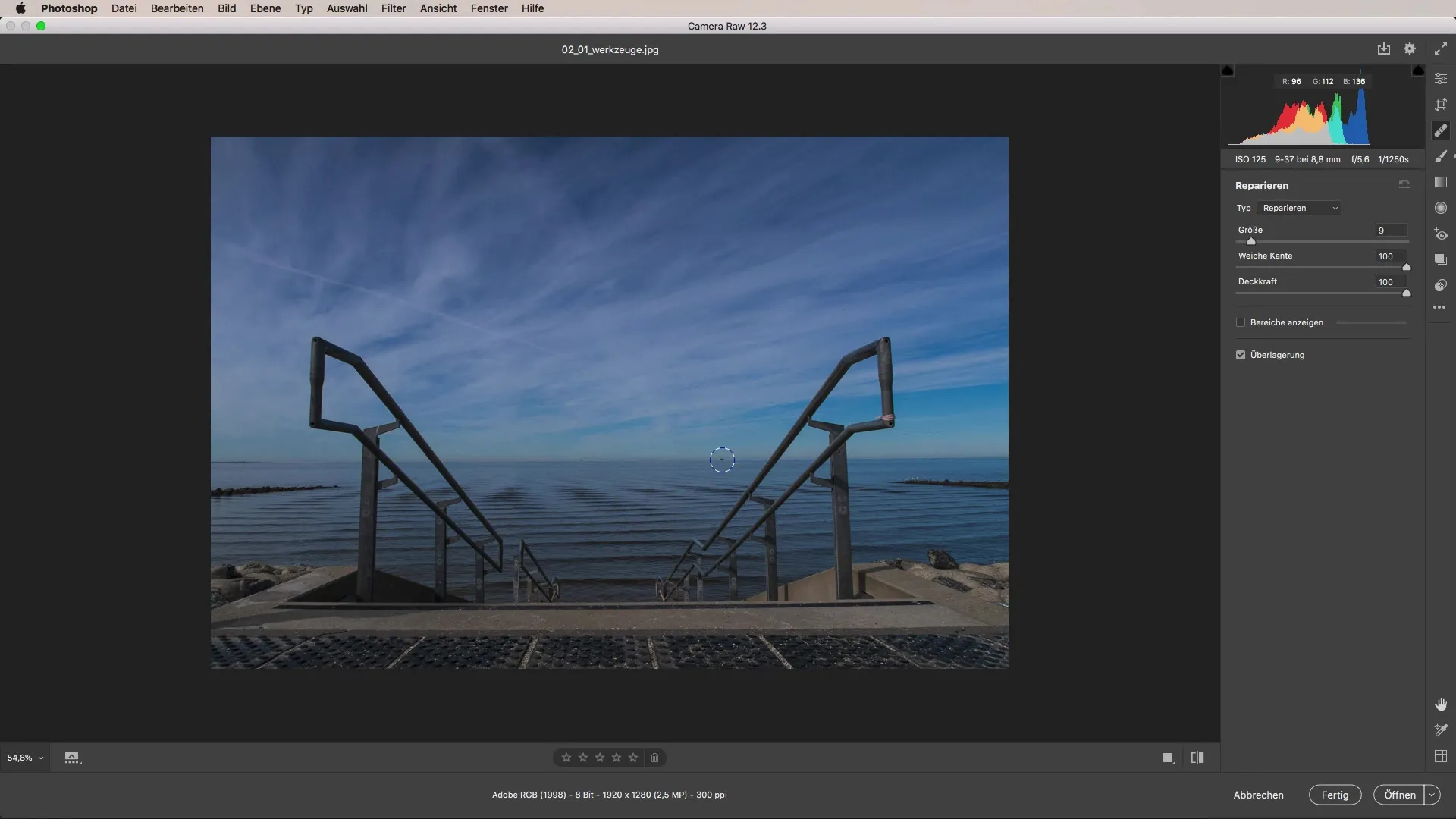
3. Brug justeringspenslen
Justeringspenslen er et af de mest alsidige værktøjer i Camera Raw. Med denne pensel kan du foretage målrettede justeringer som farvetemperatur, eksponering eller kontrast i bestemte områder af dit billede. Sørg for, at du tilgår justeringerne kreativt. Du kan indstille penslen, så den anvender de ønskede effekter i bestemte områder. Eksperimentér med forskellige indstillinger for at opnå de bedste resultater.
4. Justér farvetemperaturen
Du kan også justere farvetemperaturen intuitivt ved blot at klikke med justeringspenslen i det ønskede område af billedet. Dette giver dig mulighed for nemt at ændre og tilpasse lysstemningen i fotoet. Uanset om du ønsker en varmere eller koldere stemning, er mulighederne næsten ubegrænsede.
5. Brug gradientværktøjet
Nu kommer vi til gradientværktøjerne, som hjælper dig med at skabe overgange i dit billede og gøre redigeringen mere visuelt tiltalende. Du kan oprette gradueringer i forskellige former og farver og tilpasse dem til de specifikke behov i dit billede. Når du arbejder effektivt med gradientværktøjerne, kan du give dine billeder dybde, der fremhæver dem.
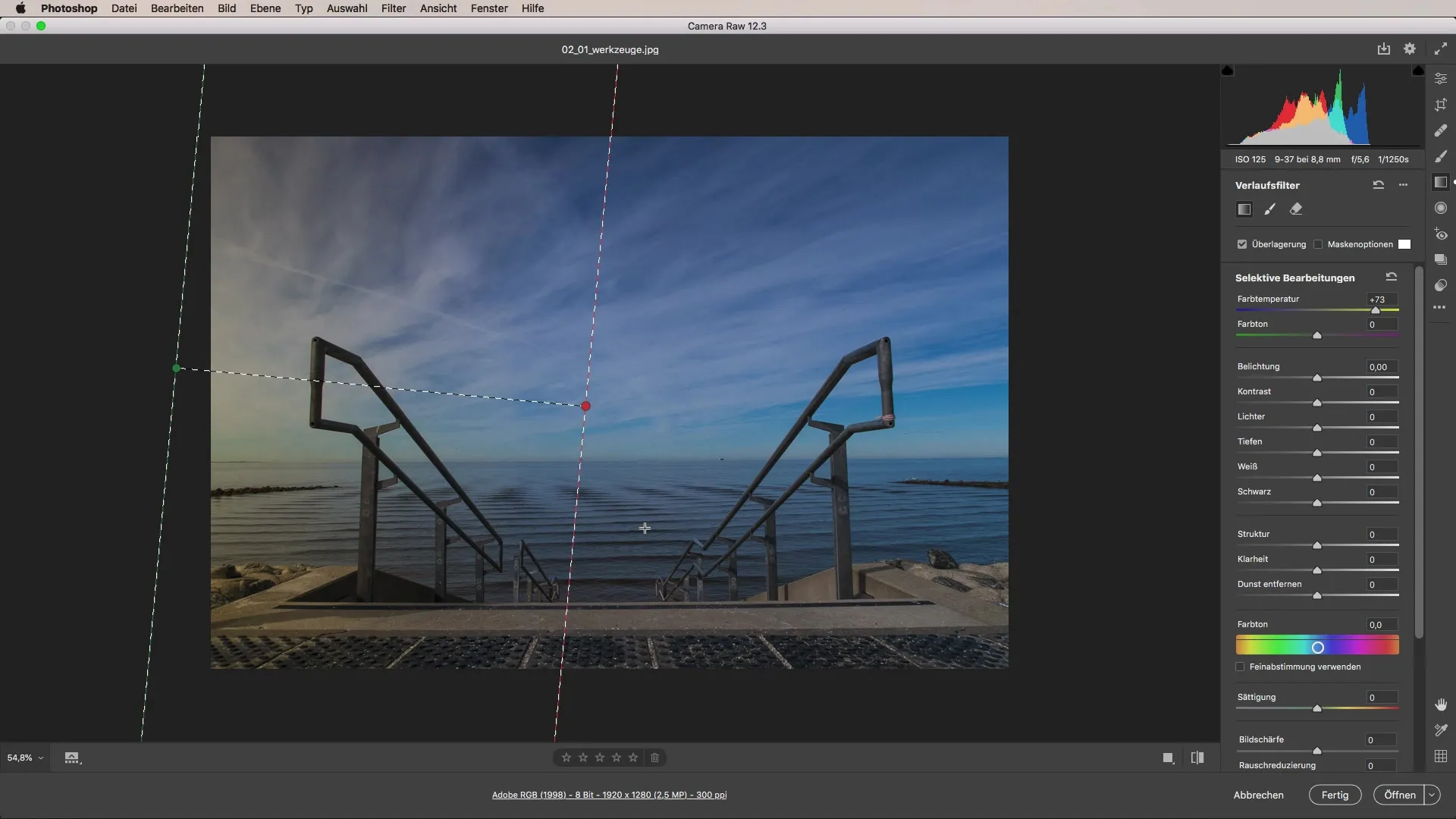
6. Foretag radiale justeringer
Udover de generelle justeringer kan du også foretage radiale justeringer. Denne funktion hjælper dig med kun at påvirke bestemte områder af billedet. Sørg for, at du foretager de rigtige indstillinger for kun at redigere de ønskede områder af dit billede. At kunne omvendt effekten kan være meget nyttigt for at foretage præcise justeringer.
7. Kombiner værktøjerne
Det sande potentiale af disse værktøjer udfolder sig, når du kombinerer dem. Du kan arbejde dygtigt med de forskellige justeringsværktøjer og radiale effekter, så du opnår imponerende resultater. En kreativ anvendelse af værktøjerne gør, at du kan forbedre dine fotos endnu mere og implementere dine individuelle stilforestillinger.
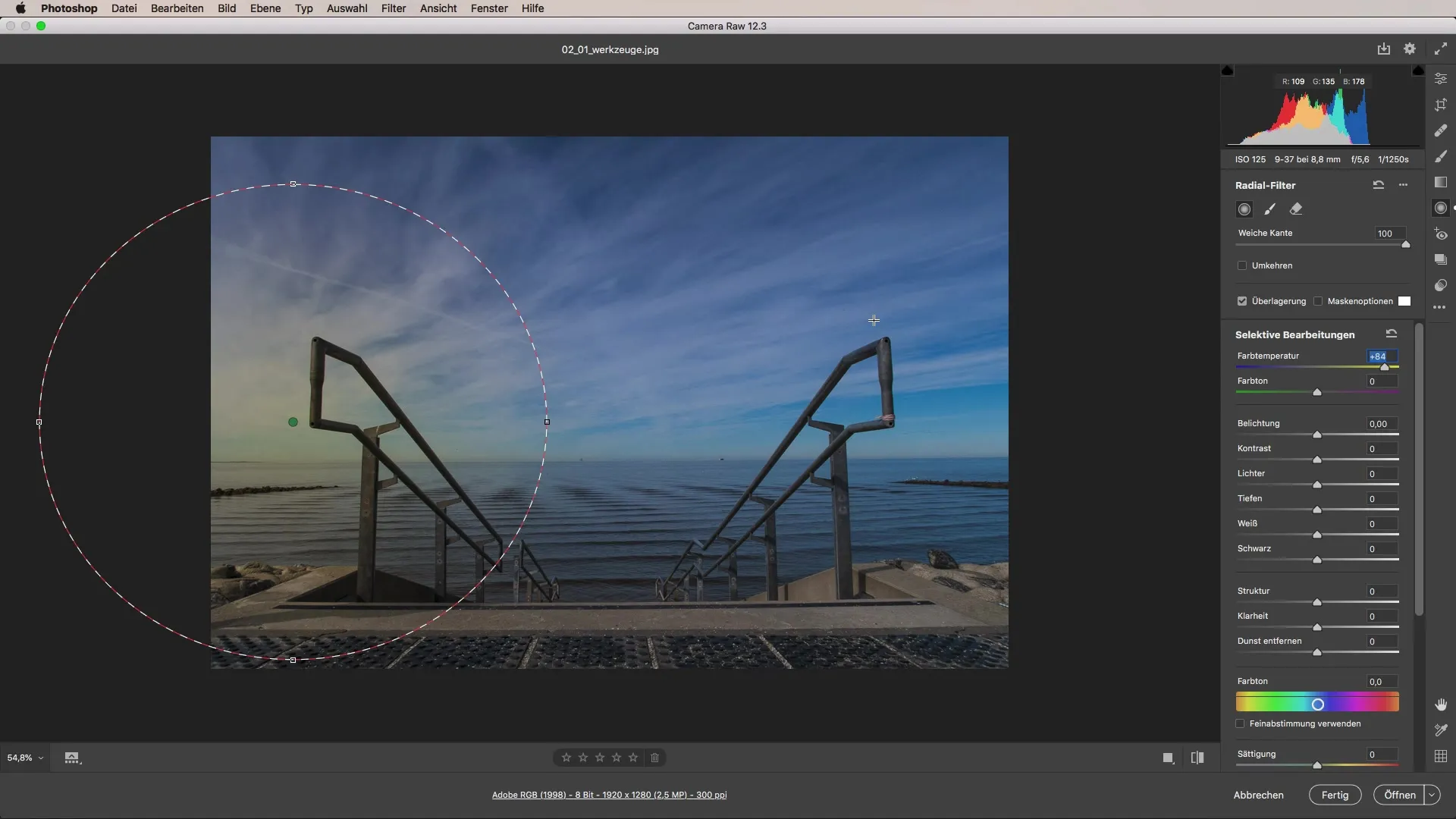
Resumé – Camera Raw-tutorial: Brug værktøjerne i detaljer
Afslutningsvis tilbyder værktøjerne i Camera Raw en række muligheder for at optimere dine billeder. Med den rette viden og en kreativ tilgang kan du forvandle enhver billedredigering til en visuel succes. Brug værktøjerne til at skabe dine fotos efter dine ønsker og kombiner dem effektivt for det bedste resultat.
Ofte stillede spørgsmål
Hvad er beskæringsværktøjet i Camera Raw?Beskæringsværktøjet giver dig mulighed for hurtigt og nemt at beskære billeder i forskellige formater.
Hvordan fungerer fjern plet?Med værktøjet til at fjerne pletter kan du med et klik fjerne uønskede objekter eller forstyrrelser i dit billede.
Hvad kan jeg gøre med justeringspenslen?Justeringpenslen giver dig mulighed for at foretage målrettede justeringer i bestemte områder af billedet, såsom farvetemperatur eller eksponering.
Hvordan bruger jeg gradientværktøjet korrekt?Gradientværktøjet hjælper dig med at skabe overgange i dit billede og foretage visuelt tiltalende justeringer.
Hvad er radiale justeringer?Radiale justeringer gør det muligt at redigere kun specifikke områder af billedet, så du kan opnå præcise effekter.


